Qhov wikiHow no qhia koj yuav ua li cas hais qhia yam khoom ntawm eBay, ob qho tib si ua tus yuav thiab ua tus muag khoom. Yog tias koj muaj sijhawm tsawg dua 12 teev nyob rau ntawm kev sib tw, koj yuav tsum tau hu rau tus muag khoom thiab nug nws kom thim qhov kev twv. Koj tsis tuaj yeem thim ntawm mobile eBay app.
Kauj ruam
Txoj Kev 1 ntawm 3: Tshem Tawm Qhov Muab (Raws Li Tus Neeg Yuav Khoom)
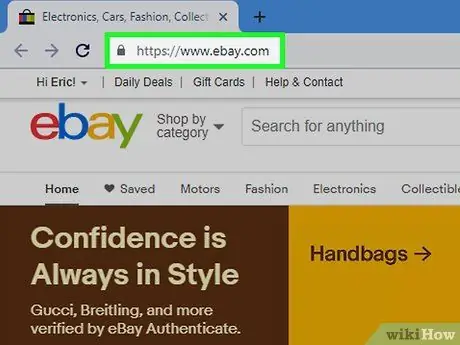
Kauj Ruam 1. Mus rau qhov chaw eBay
Mus ntsib https://www.ebay.com/. Yog tias koj twb tau nkag rau hauv koj tus as khauj, koj yuav raug coj mus rau nplooj ntawv eBay tseem ceeb.
Yog tsis yog, nyem qhov txuas " Kos npe rau hauv "Nyob rau sab saum toj-sab laug ntawm nplooj ntawv, nkag mus rau koj tus email chaw nyob (lossis lub npe siv) thiab tus lej password, thiab nyem" Kos npe rau hauv ”.
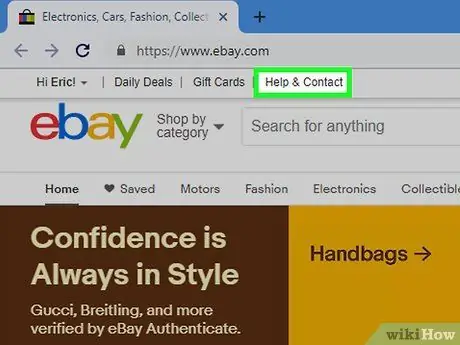
Kauj Ruam 2. Nyem Pab & Tiv Tauj
Nws nyob rau saum kaum sab laug ntawm nplooj ntawv.
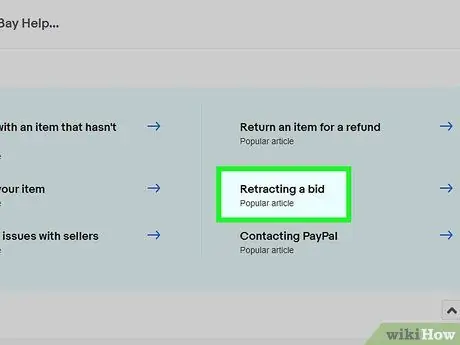
Kauj Ruam 3. Nyem Li Cas Thiaj Li Thim Tus Nqi
Qhov txuas no yog nyob nruab nrab ntawm nplooj ntawv.
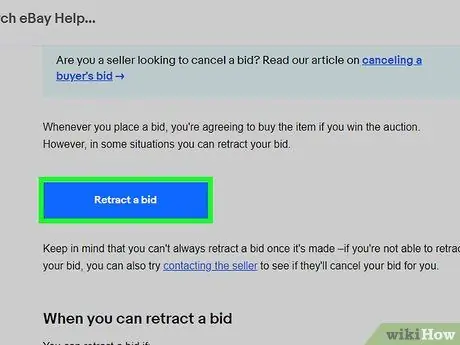
Kauj Ruam 4. Nyem Rov Qhib qhov twv
Nws yog lub pob xiav nyob nruab nrab ntawm nplooj ntawv. Thaum nyem, koj yuav raug coj mus rau nplooj ntawv uas muaj cov khoom koj zaum kawg ntawm.
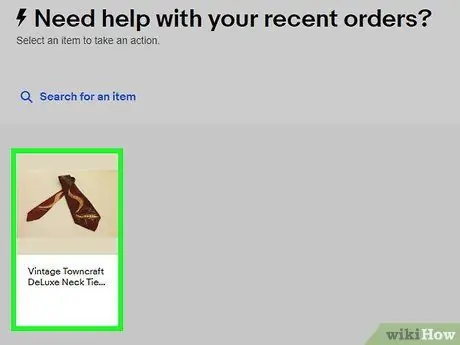
Kauj Ruam 5. Xaiv yam khoom uas koj nyuam qhuav twv
Nyem rau lub npe khoom los xaiv nws.
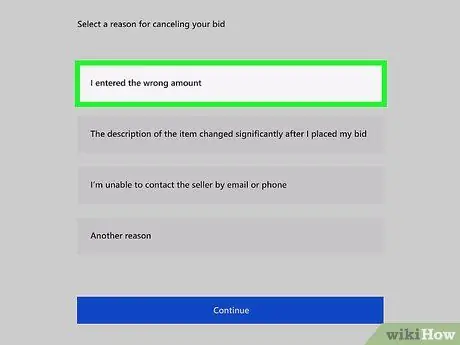
Kauj Ruam 6. Xaiv qhov laj thawj rau kev thim nqe lus
Nyem lub voj voog khawm ntawm sab laug rau qhov laj thawj hauv qab no:
-
” Kuv nkag mus rau qhov tsis raug.
” - Xaiv qhov kev xaiv no yog tias koj twv siab dhau lossis qis dhau.
-
” Cov lus piav qhia ntawm cov khoom tau hloov pauv ntau tom qab kuv tso kuv daim ntawv xaj.
- Xaiv qhov kev xaiv no yog tias pom qhov xwm txheej, piav qhia lossis nqe lus ntawm kev muag cov khoom hloov pauv thiab cuam tshuam rau yam khoom muaj nqis.
-
” Kuv tsis tuaj yeem tiv tauj tus muag khoom los ntawm email lossis xov tooj.
- Yog tias koj tau sim hu rau tus muag khoom, tab sis tsis tau txais lus teb, xaiv qhov kev xaiv no.
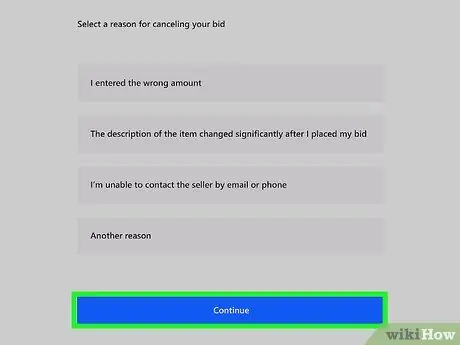
Kauj Ruam 7. Nyem Mus Ntxiv
Lub pob xiav no yog hauv qab qhov laj thawj rau kev thim nqe lus muab.
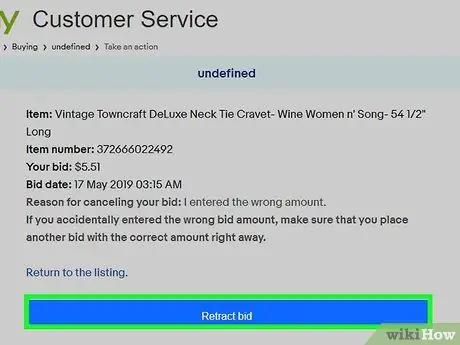
Kauj Ruam 8. Nyem Rov Qhib qhov twv
Nws yog lub pob xiav nyob hauv qab ntawm nplooj ntawv. Tom qab ntawd, koj qhov kev thov yuav raug tso tseg.
Txoj Kev 2 ntawm 3: Tshem Tawm Qhov Muab (Raws Li Tus Muag Khoom)
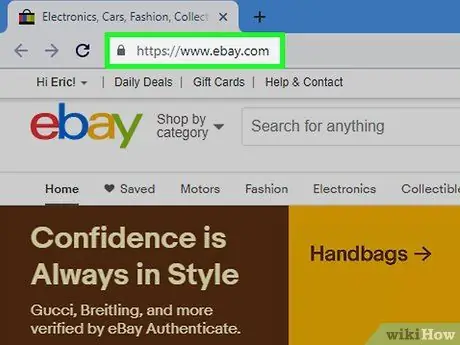
Kauj Ruam 1. Mus rau qhov chaw eBay
Mus ntsib https://www.ebay.com/. Yog tias koj twb tau nkag rau hauv koj tus as khauj, koj yuav raug coj mus rau nplooj ntawv eBay tseem ceeb.
Yog tsis yog, nyem qhov txuas " Kos npe rau hauv "Nyob rau sab saud sab laug ntawm nplooj ntawv, nkag mus rau koj tus email chaw nyob (lossis lub npe siv) thiab tus lej nkag mus tus lej, thiab nyem" Kos npe rau hauv ”.
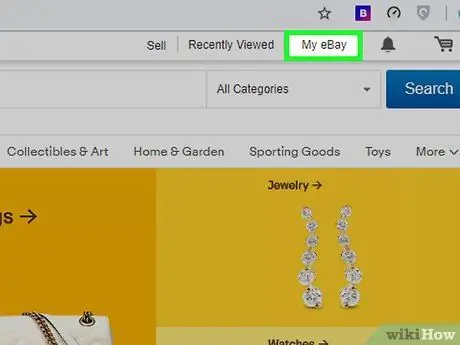
Kauj ruam 2. Xaiv Kuv eBay
Nws nyob rau sab saum toj-sab xis ntawm nplooj ntawv. Tom qab ntawd, cov ntawv qhia zaub mov nco-down yuav tshwm.
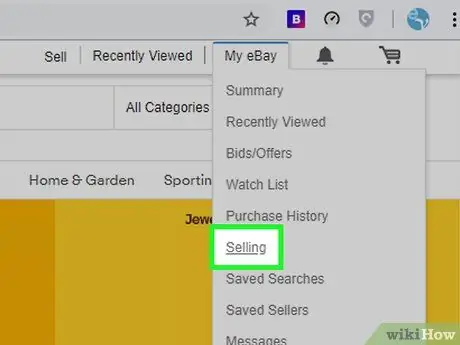
Kauj Ruam 3. Nyem Muag
Qhov kev xaiv no yog nyob hauv qab ntawm cov ntawv qhia zaub mov nco-down.
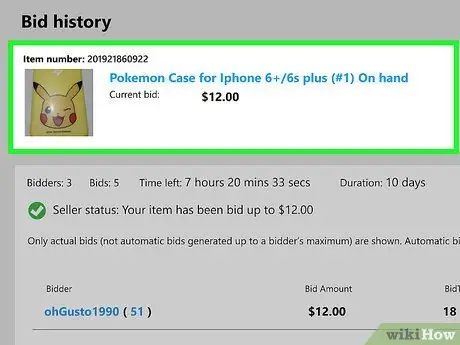
Kauj Ruam 4. Xaiv yam khoom
Nyem lub npe ntawm yam khoom uas tau twv. Tej zaum koj yuav tsum tau los so qhov screen kom pom cov khoom.

Kauj Ruam 5. Los so qhov screen thiab nrhiav cov khoom naj npawb
Tus lej no yog nyob rau sab xis ntawm "eBay tus lej naj npawb" nqe lus nyob rau sab xis saum toj ntawm "Qhia" tab. Koj xav tau cov ntaub ntawv los coj ncaj qha rau eBay rau yam khoom tsim nyog.
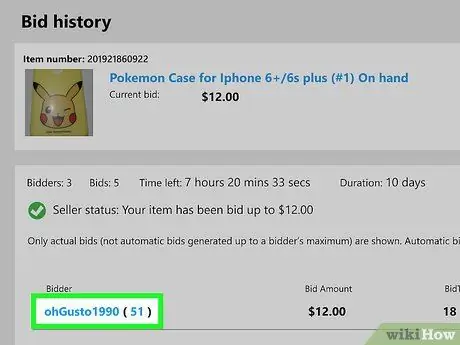
Kauj Ruam 6. Sau tus neeg siv lub npe siv
Nyem qhov txuas " [kev] "saum lub pob" Qhov chaw twv ", Tom qab ntawd pom lub npe siv nrog qhov kev thov koj xav thim. Koj xav tau cov ntaub ntawv no los thim qhov kev thov.
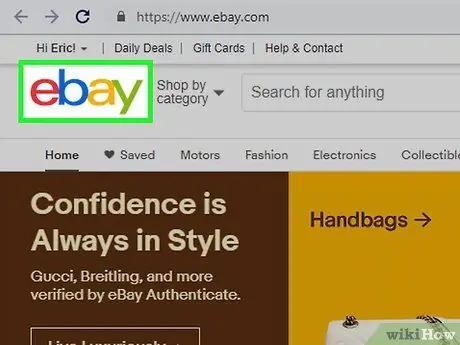
Kauj Ruam 7. Nyem rau eBay logo
Nws nyob rau saum kaum sab laug ntawm nplooj ntawv. Tom qab ntawd, koj yuav raug coj rov qab mus rau nplooj ntawv tseem ceeb.
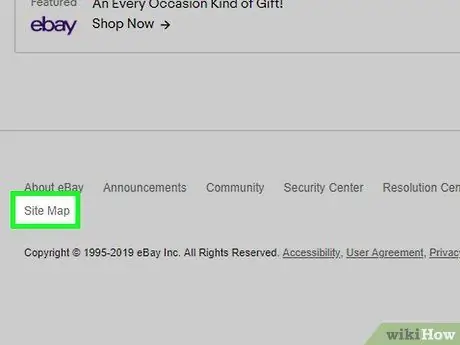
Kauj Ruam 8. Qhib qis thiab xaiv Daim Ntawv Qhia Chaw
Nws nyob hauv qab ntawm "Cov Cuab Yeej & apps" xaiv kab, hauv qab ntawm eBay nplooj ntawv tseem ceeb.
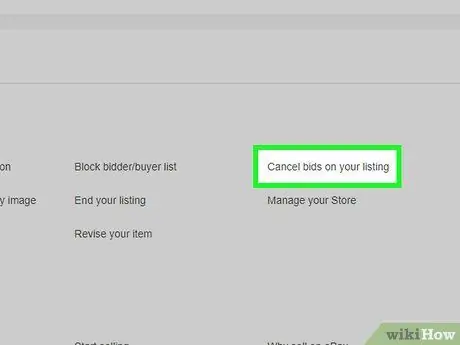
Kauj Ruam 9. Qhib qis thiab nyem Ncua tseg cov twv ntawm koj daim ntawv teev npe
Qhov kev xaiv no nyob hauv pab pawg "Muag cov haujlwm" hauv qab "SELL" nqe lus.

Kauj Ruam 10. Ua kom tiav daim foos tshem tawm daim ntawv thov
Sau rau hauv cov lus hauv qab no:
- ” Yam khoom naj npawb " - Ntaus tus lej ntawm koj cov khoom hauv daim teb saum toj saud no.
- ” Tus neeg siv tus lej ntawm qhov kev twv koj tab tom tso tseg ” - Ntaus tus neeg siv lub npe siv hauv daim teb saum toj no.
- ” Vim li cas thiaj tshem tawm " - Nkag mus rau qhov laj thawj ntawm kev tshem tawm hauv daim teb hauv qab nqe lus no (80 tus cim lossis tsawg dua).
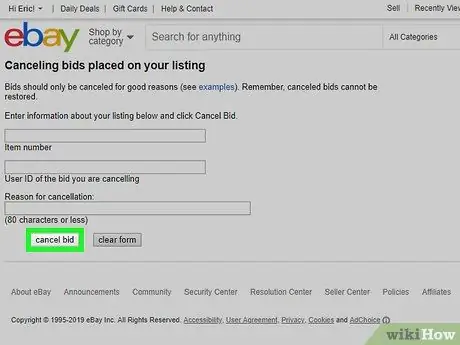
Kauj Ruam 11. Nyem rho daim twv
Tom qab ntawd, txhua qhov kev xa tawm los ntawm tus neeg siv hauv nqe lus nug yuav raug tso tseg tam sim ntawd.
Txoj Kev 3 ntawm 3: Tiv tauj Tus Muag Khoom
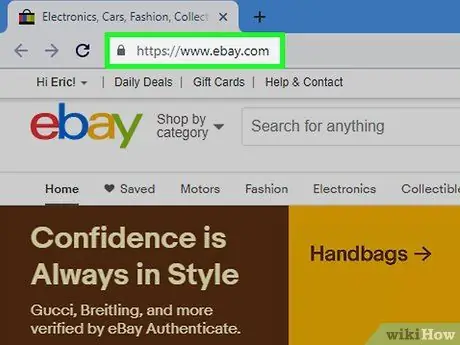
Kauj Ruam 1. Mus rau qhov chaw eBay
Mus ntsib https://www.ebay.com/. Yog tias koj twb tau nkag rau hauv koj tus as khauj, koj yuav raug coj mus rau nplooj ntawv eBay tseem ceeb.
Yog tsis yog, nyem qhov txuas " Kos npe rau hauv "Nyob rau sab saum toj-sab laug ntawm nplooj ntawv, nkag mus rau koj tus email chaw nyob (lossis lub npe siv) thiab tus lej password, thiab nyem" Kos npe rau hauv ”.
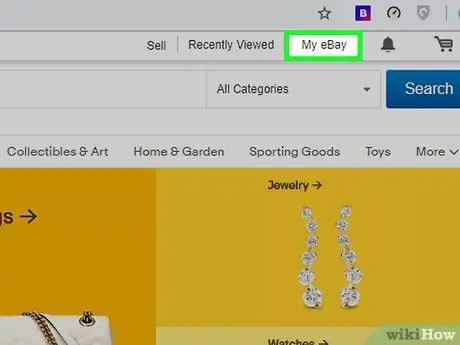
Kauj ruam 2. Xaiv Kuv eBay
Nws nyob rau sab saum toj-sab xis ntawm nplooj ntawv.
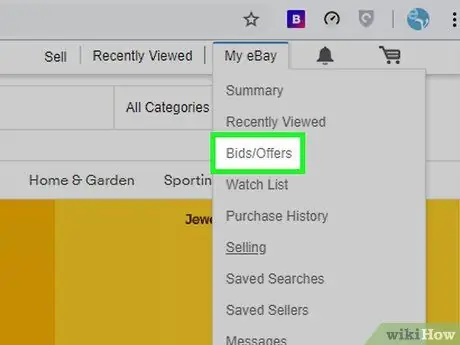
Kauj Ruam 3. Nyem Bid/Offers
Nws nyob rau sab saum toj ntawm cov ntawv qhia zaub mov nco-down.
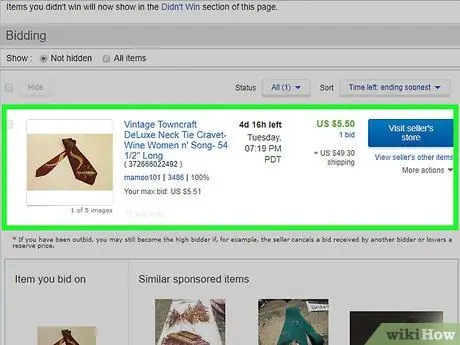
Kauj Ruam 4. Xaiv yam khoom
Nyem qhov khoom koj nyuam qhuav twv. Tej zaum koj yuav tsum tau xaub hla lub vijtsam kom pom cov khoom tsim nyog.
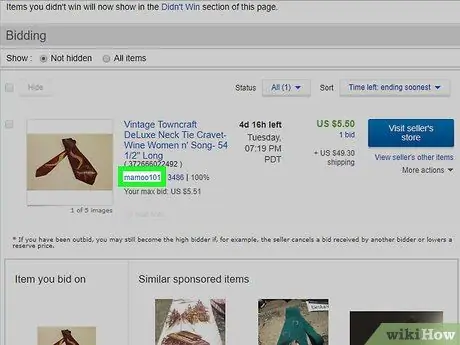
Kauj Ruam 5. Nyem rau tus muag khoom lub npe siv
Lub npe no nyob hauv qab "Cov ntaub ntawv ntawm Tus Muag Khoom", ntawm sab xis ntawm nplooj ntawv. Thaum nyem, koj yuav raug coj mus rau tus muag khoom lub nplooj ntawv profile.
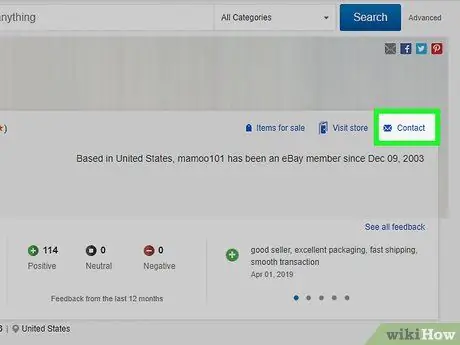
Kauj Ruam 6. Nyem Tiv tauj
Nws nyob rau sab saum toj-sab xis ntawm tus muag khoom nplooj ntawv. Tom qab ntawd, nplooj ntawv sib tham yuav tshwm.
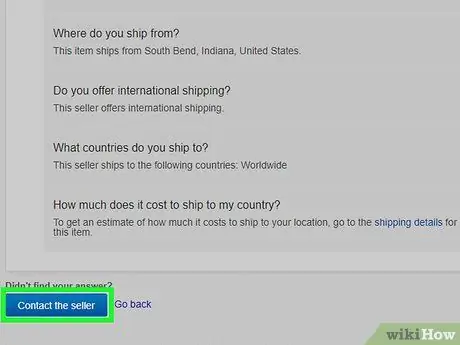
Kauj Ruam 7. Qhib qhov screen thiab nyem Tsis yog, Kuv xav tiv tauj tus muag khoom
Qhov kev xaiv no nyob hauv ntu "Peb puas tau teb koj lo lus nug?"

Kauj Ruam 8. Nyem Mus Ntxiv
Ua li ntawd qhib cov lus teb.
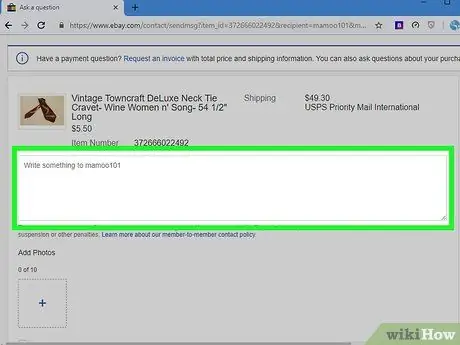
Kauj Ruam 9. Ntaus nqe lus nug
Nkag mus rau lo lus nug xws li "Kuv xav thim kuv qhov kev twv (s) ntawm koj cov khoom", ua raws li lub npe khoom.
- Yog tias koj muaj qhov txuas rau ib yam khoom muag, siv qhov txuas.
- Tej zaum koj yuav tsum tau sau cov ntaub ntawv ntxiv, nyob ntawm tus muag khoom.
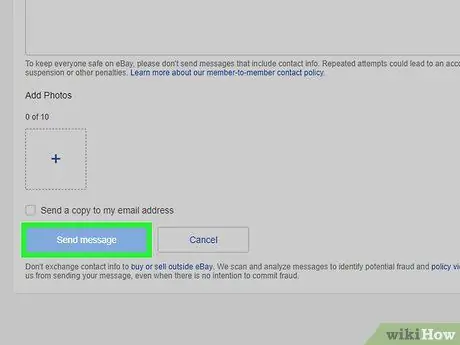
Kauj ruam 10. Nyem Xa
Cov lus yuav raug xa tam sim ntawd. Thaum cov neeg muag khoom tsis muaj lub luag haujlwm yuav thim cov nqi, lawv feem ntau yuav lees txais kev thov tshem tawm.







